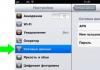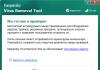Как сделать скриншот на андроиде хонор 6с. Делаем скриншот на телефонах Huawei Honor. Как сделать скриншоты с функцией Knuckle Sense
Скриншот на Хуавей Хонор несколько простых способов. На этой странице вы найдете информацию о том, как сделать скриншот на Honor 9 и подобных Андроид устройствах. Сохранить снимок с экрана Honor можно несколькими способами, можно не только просто заскринить экран, но и сделать длинный скриншот с прокруткой экрана, например, когда нужно сделать скриншот всей интернет страницы.
Способ первый обычно подходит ко всем Андроид смартфонам и планшетам, в том числе и Хонор. Необходимо одновременно нажать и держать кнопку "Питание" и кнопку "Уменьшение громкости" несколько секунд. При удачном снятии скрина вы увидите уведомление на экране и услышите щелчок как при съемке фотографий. Если вы впервые делаете скриншот на смартфоне, то возможно придется сделать несколько попыток.
Второй способ так же позволяет задействовать функцию скриншот на некоторых смартфонах Huawei Honor. Нужно нажать и держать кнопку "Питание/включение" пока на экране не появится меню где в списке необходимо выбирать "Скриншот" напротив которого будет видна иконка с ножницами. Этот способ поддерживают не устройства, но можно попробовать все возможные варианты и выбрать более удобный.
Способ третий. Чтоб снять скриншот всего экрана Хонор 9 необходимо открыть панель уведомлений и быстрого доступа на телефоне потянув от верхней части экрана вниз, после чего нажимаем на этот значок и готово.
Четвертый способ позволяет делать скриншот на Honor с помощью костяшки пальца. Чтоб сфотографировать экран нужно дважды коснуться (постучать легонько) костяшками пальца экрана, как показано на прикрепленной картинке ниже.

Пятый способ дает возможность делать скриншот части экрана смартфона. Нужно коснуться костяшкой пальца экрана Хонор 9 и не отпуская обвести требуемую часть. В скриншоте сохраняется то, что внутри обведенной вами линии. Смотрите ниже на картинку, вы можете вверху экрана выбрать одну из предложенных форм, которую вы хотите, чтоб сохранился скриншот. Для сохранения скрина нажмите на этот значок .

Шестой способ как делать длинные скриншоты на Huawei Honor, можно с помощью значка или костяшки пальца.
Открываем на смартфоне панель уведомления потянув экран от верхней части вниз и нажимаем на эту иконку и у нас получается обычный скриншот. Далее нам необходимо нажимать на эту иконку после чего вы увидите как по мере съемки длинного скриншота экран начнет автоматически прокручиваться. (Внимание важно! После съемки скриншота на значок необходимо нажимать не позже 3 секунд).
Чтоб сохранить длинный скриншот с экрана Хонор 9 с костяшкой пальца вам нужно коснуться экрана костяшкой своего пальца и не отпуская нарисовать букву "S" после чего убираем палец. Далее вы увидите, как на экране начнется автоматическая прокрутка. Когда вы увидите, что вам достаточно той части скриншота, который уже прокрутился можете остановить прокрутку прикоснувшись к экрану после чего скриншот будет сохранен на телефоне.
Снятый с экрана Хонор 9 скриншот можно при необходимости сразу отредактировать, для этого нажмите на этот значок и сохраняем его. Все снятые скриншоты смотрите в галерее там, где обычно вы смотрите другие фотографии.
Надеюсь информация как делать скриншот на Хонор 9 оказалась полезной для вас. Не забудьте оставить отзыв и указать модель своего смартфона или планшета, а так же способ который подошел к вашему устройству, чтоб и другим посетителям сайта осталась от вас полезная информация.
- Мы будем рады, если вы оставите отзыв, полезную информацию или советы.
- Спасибо за отзывчивость, взаимную помощь и дополнительную информацию!!!
Создание скриншотов (снимков экрана) – это отличная возможность сохранить полезную информацию размещенную на экране смартфона для ее последующего личного использования или отправки другим людям. Это могут быть какие-то картинки, тексты переписок в социальных сетях, инструкции и прочая полезная информация. Как же сделать скриншот на Honor (Huawei)?
Инструкция
Существует как минимум три способа создания скриншотов:
- через панель быстрого доступа;
- с помощью механических клавиш;
- свайп тремя пальцами;
Способ 1 – через панель быстрого доступа
Наиболее простой способ – специальная кнопка на панели быстрого доступа в шторке уведомлений.
Достаточно открыть шторку и нажать на “Скриншот”, после чего снимок будет создан и сохраниться в памяти устройства.
Способ 2 – с помощью механических клавиш
Второй способ подходит для игроманов (хотя им, из-за удобства, пользуется огромное количество людей не имеющих никакого отношения к играм), так как большинство игр блокируют шторку уведомлений и добраться до кнопки “Скришот” не получается.
В этом случае для создания снимка экрана необходимо одновременно зажать кнопку питания вместе с кнопкой понижения громкости. Способ является универсальным и работает на всех Android-смартфонах.
Способ 3 – свайп тремя пальцами
Третий способ не очень популярен, но также имеет право на существование. Для создания скриншота необходимо с верхней части экрана провести вниз (сделай свайп) тремя пальцами.
Данный вариант изначально может быть отключен в смартфоне и для его работы потребуется активация.

Для этого заходим в настройки мобильного устройства и в разделе “Управление” выбираем пункт “Движения”.

В открывшемся окне нажимаем на “Скриншот тремя пальцами” и активируем переключатель возле одноименного пункта.
Стоит отметить, что каждый снимок экрана занимает 150-450 килобайт (а длинные могут и вовсе занимать по несколько мегабайт), что со временем приведет к заполнению внутренней памяти смартфона. По-этому лучше удалять ненужные скрины сразу как только в них отпала потребность.
Найти сохраненные на телефоне скриншоты можно в папке Внутренняя память\Pictures\Screenshots .
Смотрите также:
Скриншот на Хуавей как делать ? На этой странице вы найдете несколько способов позволяющих сохранить снимок с экрана на Huawei и других андроид планшетах и смартфонах. Можно не только скринить экран, но и сделать длинный скриншот с прокруткой экрана, что иногда просто необходимо при создании скриншота интернет страниц, чатов или другой информации занимающий больше одного экрана.
1) Первый способ позволяет быстро сделать скриншот на Хуавей и на большинстве других андроид устройствах. Чтобы сделать снимок всего экрана необходимо нажать и держать кнопку "Питание" и кнопку "Уменьшение громкости" несколько секунд. При удачном сохранении вы увидите уведомление на экране и услышите щелчок как при съемке фотографий. Смотреть скриншот можно в галерее.
2) На некоторых смартфонах и планшетах можно нажать и удерживать кнопку "Питание/включение" пока не появится меню где в списке выбираем "Скриншот" напротив которого будет иконка с ножницами. Возможно, этот способ не будет работать на некоторых устройствах.
3) Откройте панель уведомлений потянув за верхнюю часть экрана вниз и нажмите на этот значок , что позволяет снять скриншот всего экрана.
4) Не некоторых смартфонах и планшетах Хуавей скриншот можно делать с помощью костяшки пальца. Чтоб сфотографировать весь экран нужно дважды коснуться костяшками пальца экрана, как показано на картинке ниже.

5) Есть возможность делать скриншот части экрана. Нужно коснуться костяшкой пальца экрана и не отпуская обвести требуемую часть. Сохраняется то, что внутри обведенной линии. Смотрите ниже картинку. Вы можете вверху экрана выбрать одну из предложенных форм которую вы желаете, чтоб сохранился скрин. Для сохранения нажмите на этот значок .

6) Давайте посмотрим, как делать длинные скриншоты на Huawei, есть 2 способа с помощью значка или костяшки пальца.
Открываем панель уведомления потянув экран сверху вниз и нажимаем на эту иконку и у нас получается обычный скриншот. Далее нам нужно нажать на эту иконку после чего по мере съемки скриншота экран начнет автоматически прокручиваться. (Внимание! После съемки скриншота на значок необходимо нажать не позже 3 секунд).
Чтоб сохранить длинный скриншот с экрана Хуавей с костяшкой пальца необходимо коснуться экрана костяшкой пальца и не отпуская нарисовать букву "S" и убираем палец. После этого вы увидите, как на экране начнется автоматическая прокрутка. Когда вы увидите, что вам достаточно этой части скриншота можете остановить прокрутку прикоснувшись к экрану.
После снятия снимка с экрана можно сразу отредактировать скриншот для этого нажмите на этот значек после чего можете сохранить его. Смотрите скрин в галерее, передавать или отправлять скриншот можно как обычную фотографию или картинку.
Не забудьте оставить отзыв и указать модель своего устройства и способ который помог вам заскринить экран. Возможно, оставленная вами информация окажется полезной для многих пользователей Huawei и других андроид устройств.
- Надеюсь, информация как делать скриншот в Хуавей оказалась полезной для Вас.
- Мы будем рады, если вы оставите отзыв, доп. информацию или полезные советы.
- Спасибо за отзывчивость, взаимную помощь и полезные советы!!!
Как сделать скиршоты на Honor 9 и схожих Android телефонах и планшетах.
Снимок экрана на Хуавей Хонор несколько обычных методов. На этой вэб-странице для вас найдется информацию о том, как сделать снимок экрана на Honor 9 и схожих Android устройствах. Сохранить снимок с экрана Honor есть вариант несколькими методами, есть вариант не только лишь просто заскринить экран, но зато сделать длиннющий снимок экрана с прокруткой экрана, к примеру, когда необходимо сделать снимок экрана всей веб странички.
Метод 1-ый обычно подходит ко всем Android телефонам и планшетам, в часности и Хонор. Нужно сразу надавить и держать кнопку "Питание" и кнопку "Уменьшение громкости" совсем немного. При успешном снятии скрина можно увидеть извещение на дисплее и услышите щелчок как при съемке фото. Если вы в первый раз делаете снимок экрана на телефоне, то может быть придется сделать несколько попыток.
2-ой метод так же позволяет использовать функцию снимок экрана на неких телефонах Huawei Honor. Необходимо надавить и держать кнопку "Питание/включение" пока на дисплее не появится меню где в перечне нужно выбирать "Снимок экрана" напротив которого будет видна иконка с ножницами. Данный метод поддерживают не устройства, однако конечно испытать нашему клиенту остается вероятные варианты и избрать более удачный.
Метод 3-ий. Чтобы снять снимок экрана всего экрана Хонор 9 нужно открыть панель извещений и резвого доступа на телефоне потянув от высшей части экрана вниз, после этого жмем на Данный значок и готово.
4-ый метод делает снимок экрана на Honor при помощи костяшки пальца. Чтобы сфотографировать экран необходимо два раза коснуться (постучать легонько) костяшками пальца экрана, как показано на прикрепленной картинке ниже.
5-ый метод предоставляет делать снимок экрана части экрана телефона. Необходимо коснуться костяшкой пальца экрана Хонор 9 не отпуская обвести требуемую часть. В снимке экрана сохраняется то, что снутри обведенной вами полосы. Смотрите ниже на картину, можно вверху экрана избрать одну из предложенных форм, которую есть желание, чтобы сохранился снимок экрана. Для сохранения скрина нажмите на Этот расхожий слух значок.
Сделать снимок экрана на Android. Honor
Удачный метод сделать снимок экрана экрана на android, телефон honor 8. Думаю на большинстве андроидов будет.
Huawei U8950 Honor Pro (Huawei Ascend G600 ). как сделать снимок экрана
Как сделать снимок экрана на телефоне Huawei U8950 Honor Pro (Huawei Ascend G600 ). доп. информация на сайте.
6-ой метод как делать длинноватые снимки экрана на Huawei Honor, можно при помощи значка либо костяшки пальца.
Открываем на телефоне панель извещения потянув экран
от высшей части вниз и жмем на эту иконку и у нас выходит обыденный снимок экрана. Дальше нам нужно жать на эту иконку после этого видно как в течении съемки длинноватого снимка экрана экран
начнет автоматом прокручиваться. (Внимание принципиально! После съемки снимка экрана на значок нужно жать не позднее 3 секунд).
Чтобы сохранить длиннющий снимок экрана с экрана Хонор 9 с костяшкой пальца необходимо коснуться экрана костяшкой собственного пальца не отпуская нарисовать буковку "S" далее убираем палец. Дальше можно увидеть, как в кино начнется автоматическая прокрутка. Когда можно увидеть, что нужно той части снимка экрана, который уже прокрутился сможете приостановить прокрутку прикоснувшись к экрану затем снимок экрана будет сохранен на телефоне.
Снятый с экрана Хонор 9 снимок экрана можно при желании сходу отредактировать, для этой цели вам нажмите на } миф значок и сохраняем его. Нашему клиенту остается снятые снимки экрана смотрите в галерее там, где обычно вы смотрите другие фото.
Надеюсь информация как делать снимок экрана на Хонор 9 оказалась полезной вам. И бросить отзыв и указать модель собственного телефона либо планшета, и метод который подошел к вашему устройству, чтобы и другим гостям веб-сайта осталась от вас которая.
- Наша задача будет выполнена, если вы оставите отзыв, полезную информацию либо советы.
- Спасибо за отзывчивость, обоюдную помощь и дополнительную информацию.
В этой статье мы опишем несколько самых популярных методов, объясняющих, как сделать скриншот экрана на любом смартфоне Хуавей, например, на Huawei P10, Huawei Y5 II или на Huawei Nova. В принципе, с помощью одного из них легко делается скриншот на Huawei P и даже на любом планшете, а не только смартфоне, а кроме того, вы можете делать даже длинное фото, что очень удобно при пересылке чата или если нужно сфотографировать интернет-страницу.
- Данный метод может использоваться на любом устройстве – вплоть до самого старого Андроид, и не только на Huawei. Делать скриншот на телефоне очень просто – одновременно нажмите кнопку включения телефона и клавишу громкости вниз на пару секунд. Если всё сделано правильно, вы увидите, что на дисплей выскочило уведомление и услышите характерный звук затвора камеры. Найти сделанный screenshot можно в фотогалерее. Скорее всего, вы уже знаете об этом способе, ведь ничего нового тут нет.
- В некоторых моделях действует другой способ – нужно зажать клавишу питания на телефоне до тех пор, пока не увидите специальное меню, где необходимо выбрать пункт «Скриншот» с маленькой иконкой в виде ножниц.
- Также можно попробовать заглянуть в меню уведомлений, опустив шторку сверху. Там должен быть значок с ножницами, при нажатии на который экран сфотографируется.

- Компания придумала собственную фишку, как сделать скриншот на Хуавей, и в некоторых новых моделях она уже реализована. Фотографируем костяшками пальцев – нужно дважды легонько постучать ими по дисплею. Снимок экрана будет также сохранен в галерее.
- Хотите сделать снимок не всего дисплея, а всего лишь его части? Не вопрос! Для этого также можно использовать костяшки пальцев. Обведите ими ту часть, которую хотите сфотографировать, а затем вверху дисплея выберите любую понравившуюся вам форму. Чтобы сохранить снимок, нажмите на значок дискеты.
- Чтобы делать длинный принтскрин экрана, есть два варианта. В первом всё просто – опустите шторку уведомлений вниз и нажмите на значок скриншота с ножницами, как в третьем способе. Затем в течение трёх секунд нажмите на иконку в виде прямоугольника с несколькими точками на боковых гранях – экран начнёт прокручиваться по мере фотографирования. Второй способ сложнее – коснитесь костяшкой пальца смартфона и «нарисуйте» ею английскую букву S, а затем уберите палец. Изображение на телефоне будет автоматически прокручиваться, чтобы её остановить, прикоснитесь к нему пальцем.

Иногда пользователю требуется отредактировать сделанный снимок – для этого нажмите на значок карандаша, а после внесения всех изменений сохраните картинку. Вы можете изменять её или отправлять друзьям так же, как и обычные фотографии с телефона.
Надеемся, что вы нашли для себя самый удобный способ фотографирования экрана на Huawei. Обязательно воспользуйтесь новыми методами, возможно, вам понравится. Будем благодарны за отзывы и комментарии!